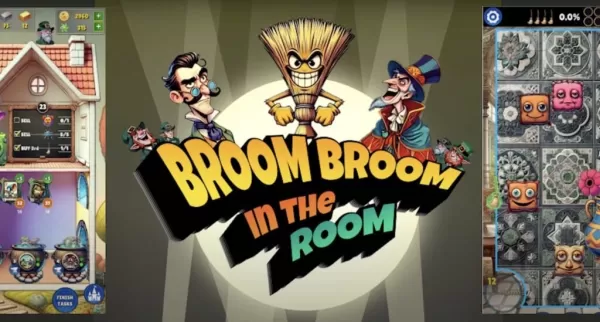Rog Ally သည် 2023 ခုနှစ်တွင်ရေနွေးငွေ့ကုန်းပတ်နှင့်အဓိကအားဖြင့်ရေနွေးငွေ့ကုန်းပတ်နှင့်အဓိကရွေးချယ်စရာတစ်ခုအဖြစ်ပြုလုပ်ခဲ့သည်။ နောက်နှစ်တွင် Rog Ally X ကိုမိတ်ဆက်ပေးခဲ့ပြီးအတွင်းပိုင်းအစိတ်အပိုင်းများကိုတိုးမြှင့်ပေးရုံသာမက Ergonomics နှင့်အအေးခံခြင်းများကိုပိုမိုကောင်းမွန်အောင်ပြုလုပ်နိုင်သည်။ Rog Ally ၏သယ်ဆောင်နိုင်မှုသည်အကြီးမားဆုံးမဲဆွယ်စည်းမှုဖြစ်နေဆဲဖြစ်သော်လည်း၎င်းကိုတီဗီသို့မဟုတ်ဂိမ်းကစားခြင်းကိုချိတ်ဆက်နိုင်သည့်စွမ်းရည်သည်သင်၏ဂိမ်းတည်ဆောက်ပုံကိုနှစ်သက်ဖွယ်ကောင်းသောဘက်စုံသုံးမှုကိုဖြည့်ဆည်းပေးသည်။ မူရင်း Rog Ally နှင့် Rog Ally X နှစ်ခုစလုံးသည်ပြင်ပ display ကိုထောက်ပံ့ပေးပြီးသင်၏ဂိမ်းများကိုပိုမိုကျယ်ပြန့်သောမျက်နှာပြင်တွင်ပျော်မွေ့ရန်ခွင့်ပြုသည်။ အောက်ဖော်ပြပါ, သင်၏ Rog Ally ကိုတီဗွီ (သို့) မော်နီတာနှင့်မည်သို့ချိတ်ဆက်ရမည်နှင့် ပတ်သက်. ပြည့်စုံသောလမ်းညွှန်ချက်ကိုသင်ခန်းစာ - အဆင့်ဆင့်ညွှန်ကြားချက်များနှင့်အကြံပြုချက်များနှင့်ပြည့်စုံသည်။
adapter နှင့်ဆက်သွယ်နည်း
သင်၏ ROG မဟာမိုင်အားတီဗီသို့မဟုတ်မော်နီတာသို့ချိတ်ဆက်ရန်နည်းလမ်းများစွာရှိသည်။ သို့သော် adapter ကိုအသုံးပြုခြင်းသည်ကျစ်လစ်သိပ်သည်း။ ရိုးရှင်းသောဖြေရှင်းနည်းဖြစ်သည်။ သင်သေးငယ်သော dongle ပုံစံ adapter ကိုရွေးချယ်သည်ဖြစ်စေ, တိုက်ရိုက်ကေဘယ်ကြိုးတစ်ချောင်းသို့မဟုတ်တရားဝင် Rog Gaming Charger Dock, သင်၏လိုအပ်ချက်များနှင့်ကိုက်ညီရန်ရွေးချယ်စရာများစွာရှိသည်။
မင်းဘာလိုအပ်လဲ

Asus Rog 65w charger dock
Rog Ally အတွက် HDMI 2.0 ကို USB အမျိုးအစားနှင့် USB အမျိုးအစား -C ဖြင့်ထောက်ပံ့သည်။ အကောင်းဆုံးဝယ်မှာကြည့်ပါ
Asus သည် Rog Allly ကိုရုပ်မြင်သံကြားနှင့်ချိတ်ဆက်ခြင်းလုပ်ငန်းစဉ်ကို TOG ALLIST ကို TV သို့ဆက်သွယ်ပြီးသင်၏စက်အတွက်အားသွင်းစက်အဖြစ်ဆောင်ရွက်သည်။ သင်လိုအပ်သမျှသည် USB-C နှင့် HDMI ကေဘယ်ကြိုးဖြစ်သည်။ Charger Dock တွင် USB-a port တစ်ခုပါ 0 င်သည်။
တတိယပါတီဖြေရှင်းချက်တစ်ခုအတွက် USB-C သို့ HDMI adapter ကို Rog Ally ၏ USB-C port နှင့်တိုက်ရိုက်ချိတ်ဆက်နိုင်သည်။ ထို့နောက် adapter မှသင်၏ TV သို့မဟုတ် Monitor သို့ HDMI cable ကိုပူးတွဲပါ။ အကယ်. သင်တစ် ဦး--cable ဖြေရှင်းချက်ကိုပိုနှစ်သက်ပါက USB-C သည် HDMI ကေဘယ်လ်သို့သင်၏ ROG မဟာဗီသို့တိုက်ရိုက်ချိတ်ဆက်ထားသည့်အပိုခြေလှမ်းများမပါ 0 င်ပါ။
USB-C သို့ USB-C သို့ HDMI ACTESTERS သည် USB-C port နှင့်အတူ rog ally အားအားသွင်းရန်အတွက် USB-C port နှင့်အတူပါ 0 င်သည်။ အကယ်. သင်၏ adapter တွင်ဤအင်္ဂါရပ်ရှိပါက USB-C cable နှင့်သင်၏ POWER adapter လိုအပ်လိမ့်မည်။
ချိတ်ဆက်နည်း - ခြေလှမ်း - အဆင့်ဆင့်ညွှန်ကြားချက်များ
- USB-C သို့ HDMI ADAPTER (သို့မဟုတ် cable) သို့ rog ally ၏ USB-C port သို့ rog ally ၏ USB-C port သို့ plug လုပ်ပါ။ Rog Gaming Charger Dock ကို သုံး. USB-C ကေဘယ်ကြိုးတစ်ချောင်းကို Rog Ally ၏ USB-C port နှင့်အခြားအဆုံးတွင် charger dock ပေါ်တွင် USB-C အားသွင်းဆိပ်ကမ်းသို့ချိတ်ဆက်ပါ။
- HDMI ကေဘယ်ကြိုးကို adapter (သို့မဟုတ် charger dock) နှင့်ချိတ်ဆက်ပြီးသင်၏တီဗီသို့မဟုတ်မော်နီတာပေါ်ရှိရရှိနိုင်သည့် HDMI port သို့အခြားအဆုံးကိုချိတ်ဆက်ပါ။ USB-C သို့ HDMI cable သို့ HDMI ကိုသင်၏ TV သို့မဟုတ် Monitor ထဲသို့ထည့်ပါ။
- (optional) သင်၏ USB-C adapter သည် USB-C port တွင် passthrough port ရှိပြီးပါကသင်၏ Rog Ally ၏ Power adapter ကိုဤ port သို့ချိတ်ဆက်ပါ။
- အဆိုပါ rog မဟာမိတ်အပေါ်ပါဝါ; ၎င်းသည်ဗွီဒီယိုအချက်ပြမှုကိုအလိုအလျောက်ရှာဖွေပြီးထုတ်ယူသင့်သည်။
- သင်၏ TV ကိုပြောင်းပါသို့မဟုတ်သင်၏ Rog Ally ၏ display ကိုကြည့်ရန်မှန်ကန်သော HDMI input ကို Monitor ကိုကြည့်ပါ။
docking station နှင့်ဆက်သွယ်နည်း
Nintendo switch ကဲ့သို့သောအတွေ့အကြုံတစ်ခုအတွက် docking station သည်အလွန်ကောင်းမွန်သောရွေးချယ်မှုတစ်ခုဖြစ်သည်။ Rog Ally သည် Rog Gaming Charging Dock ထက် ကျော်လွန်. တရားဝင် docking state မရှိသော်လည်းတတိယပါတီရွေးချယ်စရာများစွာရှိသည်။ ဤဆိုက်ကပ်ဘူတာရုံများသည်သင့်တီဗွီသို့မဟုတ်မော်နီတာနှင့်ချိတ်ဆက်ရန်နှင့်တစ်ပြိုင်တည်းအားသွင်းပါ။
မင်းဘာလိုအပ်လဲ

JSAUX docking station HB0603
မြန်မြန်ဆန်ဆန်အားသွင်းခြင်းနှင့် ports ၏တန်ချိန်တန်ချိန် 2100 Watts သည်ဤပေါ့ပါးသောကျစ်လစ်သိပ်သည်းသောသိုလှောင်ရုံများနှင့်ပါ 0 င်သည်။ အမေဇုံမှာကြည့်ပါ
Rog Ally အတွက်အခြေခံဆိပ်ကမ်းများကပုံမှန်အားဖြင့် HDMI port နှင့် USB-C Passthrough အားသွင်းသည့်ဆိပ်ကမ်းတစ်ခုပါရှိသည်။ ပိုမိုလုပ်ဆောင်နိုင်သည့်လုပ်ဆောင်မှုများကိုရှာဖွေသူများအတွက် Advanced Docks သည် USB port များနှင့်အပိုပစ္စည်းများအတွက်သိုလှောင်ထားသည့် MOUNT Internet, SD Card slots များအတွက် Ethernet ports များနှင့်အပိုဖန်သားပြင်များအတွက် ports များအတွက် ports များနှင့် ports များအတွက်ပိုမိုများပြားသော ports များနှင့်ပိုများသည်။ သေးငယ်။ သယ်ဆောင်နိုင်သောဆိပ်ကမ်းများသည်ခရီးသွားရန်အကောင်းဆုံးဖြစ်သည်။ ရေနွေးငွေ့ကုန်းပတ်အတွက်ဒီဇိုင်းပြုလုပ်ထားသော Dock များစွာသည် Rog မဟာမိတ်နှင့်လည်းသဟဇာတဖြစ်သည်။
ချိတ်ဆက်နည်း - ခြေလှမ်း - အဆင့်ဆင့်ညွှန်ကြားချက်များ
- သင်၏ rog မဟာမိတ်ကိုဆိပ်သို့ထည့်ပါ။
- USB-C ပါဝါကြိုးကို rog ally ၏ USB-C port သို့ချိတ်ဆက်ပါ။
- သင်၏ Rog Ally ၏ adapter ကို USB-C အားသွင်းသည့်ဆိပ်ကမ်းသို့ချိတ်ဆက်ပါ။
- HDMI cable ကို HDMI cable ကို Dock ပေါ်ရှိ HDMI port သို့ပူးတွဲပါ။
- အဆိုပါ rog မဟာမိတ်အပေါ်ပါဝါ; ၎င်းသည်ဗွီဒီယိုအချက်ပြမှုကိုအလိုအလျောက်ရှာဖွေပြီးထုတ်ယူသင့်သည်။
- သင်၏ TV ကိုပြောင်းပါသို့မဟုတ်သင်၏ Rog Ally ၏ display ကိုကြည့်ရန်မှန်ကန်သော HDMI input ကို Monitor ကိုကြည့်ပါ။
သငျသညျလည်း controller လိုအပ်ပါတယ်
သင် Rog Ally ၏ Docking Solution သို့ Mouse နှင့် Keyk ကိုချိတ်ဆက်နိုင်သော်လည်းကြိုးမဲ့ Controller ကို အသုံးပြု. ပိုမိုကောင်းမွန်သော display တွင်အဆင်ပြေဆုံးဂိမ်းအတွေ့အကြုံကိုပေးသည်။ Rog Ally သည် Bluetooth enabled Gaming Controller ကိုထောက်ပံ့သည်။ အောက်ကအကောင်းဆုံးရေနွေးငွေ့ကုန်းပတ်ထိန်းချုပ်သူများအတွက်ကျွန်ုပ်တို့၏အကြံပြုချက်များမှာ ROG မဟာမိတ်နှင့်သဟဇာတဖြစ်သည်။

Sony dualsense
အမေဇုံမှာကြည့်ပါ ၎င်းကိုအကောင်းဆုံး 0 ယ်ခြင်းတွင်ကြည့်ပါ ပစ်မှတ်မှာကြည့်ပါ

Xbox Elite စီးရီး 2 Controller
အမေဇုံမှာကြည့်ပါ အကောင်းဆုံးဝယ်မှာကြည့်ပါ

8bitdo အန္တိမ controller

Gulikit Kingkong 3 Max Controller

Powera Wireless GameCube စတိုင် Controller
၎င်းတွင် PS5 ၏ dualsense, Xbox ကြိုးမဲ့ Controller သို့မဟုတ် Nintendo Switch Pro Controller တို့နှင့်အတူပထမဆုံးပါတီရွေးချယ်စရာများပါ 0 င်သည်။ အချို့သော Controller များတွင် 2.4GHz ကြိုးမဲ့ဆက်သွယ်မှုကို အသုံးပြု. Regency Regency နှင့် Controlline ထက်ပိုမိုကောင်းမွန်သောအကွာအဝေးကိုကမ်းလှမ်းသည်။ တနည်းအားဖြင့်သင်သည်သင်၏ rog မဟာမိတ် (သို့) docking station နှင့်နီးစပ်ပါက plug-and-play ဖြေရှင်းချက်အတွက်ကြိုးမဲ့ USB Controller ကိုရွေးချယ်နိုင်သည်။